Publicitate
 Unul dintre caracteristicile unui audiofil serios este modul în care el sau ea își păstrează muzica. În era digitală, nu este nevoie să vă păstrați casetele și CD-urile fără fir; asta ar fi fost mai ușor. Trebuie să le mențineți corect denumite și organizate în foldere îngrijite și, bineînțeles, cu etichete precise. Dragostea dvs. pentru muzică vă va menține automat în această sarcină. Cu unii este o formă de TOC.
Unul dintre caracteristicile unui audiofil serios este modul în care el sau ea își păstrează muzica. În era digitală, nu este nevoie să vă păstrați casetele și CD-urile fără fir; asta ar fi fost mai ușor. Trebuie să le mențineți corect denumite și organizate în foldere îngrijite și, bineînțeles, cu etichete precise. Dragostea dvs. pentru muzică vă va menține automat în această sarcină. Cu unii este o formă de TOC.
Nu, încă nu am o tulburare obsesivă obligatorie pentru organizare, dar nu-mi place să văd lucrurile din loc. În ultima perioadă, colecția mea de muzică a fost. Din fericire, există multe instrumente de organizare a muzicii care pot ușura spadework-ul în cazul în care unul rămâne în urmă. Mp3tag Organizați și etichetați biblioteca dvs. de muzică cu Mp3tag Citeste mai mult a fost instrumentul meu de alegere până acum.
Doar ca să-mi pun motivația, am crezut că voi încerca TagScanner(Ver.5.1) și vezi cât de prietenos ar putea fi cu mp3-urile mele organizate întâmplător. Un stimulent pentru a-l încerca este că a fost favorizat pentru noi
Cel mai bun software Windows Cel mai bun software pentru computer pentru computerul dvs. WindowsDoriți cel mai bun software pentru computer pentru computerul dvs. Windows? Lista noastră masivă colectează cele mai bune și mai sigure programe pentru toate nevoile. Citeste mai mult pagină.Spune Bună ziua TagScanner
TagScanner nu se deranjează să descarce. Este o descărcare mică de 1,8 MB pentru instalare și utilizare. Prefer să merg cu versiuni portabile când le pot găsi și în acest caz am făcut-o. TagScanner are mai multe suporturi lingvistice și funcționează pe Windows 2000 / XP / 2003 / Vista / 2008 / Win7. Există, de asemenea, un manual PDF ilustrat care detaliază fiecare detaliu al programului.
TagScanner poate ca dimensiuni mici, dar este destul de mare în ceea ce privește caracteristicile sale, deoarece are un editor de etichete puternic atât pentru joburi, cât și pentru marcare manuală și redenumirea lucrărilor. Gestionează fișiere MP3, OGG, Musepack, Audio Monkey, FLAC, AAC, OptimFROG, SPEEX, WavPack, TrueAudio, WMA, MP4. TagScanner acceptă etichetele ID3 1.0 / 1.1 / 2.2 / 2.3 / 2.4, etichetele APE v1 și v2, Comentarii Vorbis, etichetele WMA și metadatele MP4 (iTunes).
Așa că, să ne urcăm în căruță și să aruncăm câteva dintre folderele mele neplăcute la TagScanner și să vedem dacă se poate mândri.
O interfață plăcută cu care să începem
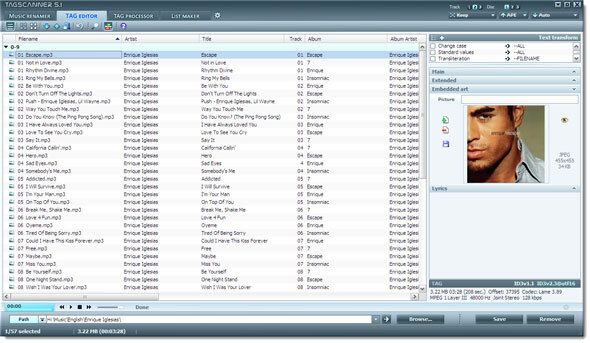
Nu cred că ne putem plânge de aspectul său aici. TagScanner are patru funcții de bază - fiecare are propria filă. Facem clic pe butonul Navigare albastru-gri și aducem primul nostru lot de mp3-uri pentru etichetare și redenumire. Renamer muzică se va ocupa de această lucrare. Music Renamer este fișierul renamer care aduce primele vestigii ale organizației în colecția ta de muzică. Desigur, puteți începe să utilizați Editor de etichete și Procesor de etichete de asemenea, în funcție de starea fișierelor dvs. MP3.
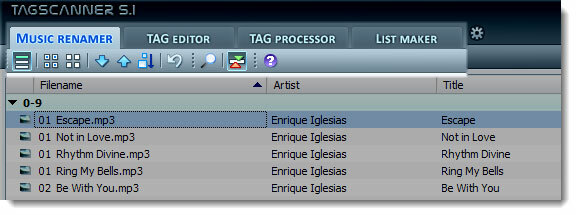
Redenumirea muzicii dvs.
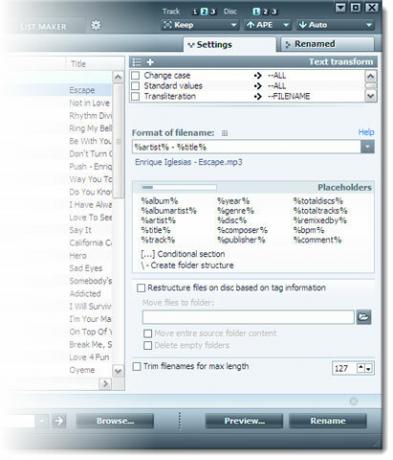
Puteți introduce un format de redenumire și toate fișierele selectate vor fi numite în funcție de noul format. Puteți utiliza o combinație de caractere literale fixe și marcaje de poziție. De exemplu - %titlu% este un locatar unde titlul piesei este preluat din fișierul specific. Puteți repara lungimea fișierului dorit.
Puteți previzualiza redenumirea înainte de a o angaja.
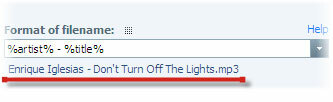
Folosind datele de etichetă, puteți recrea noi sub-foldere pentru organizarea suplimentară a colecției dvs. de muzică. Fișierele restructurate pot fi mutate în locații noi.
De asemenea, puteți muta fișierele non-muzicale cu fișierele MP3 asociate. Dosarele goale pot fi șterse automat.
Etichetați-vă muzica manual
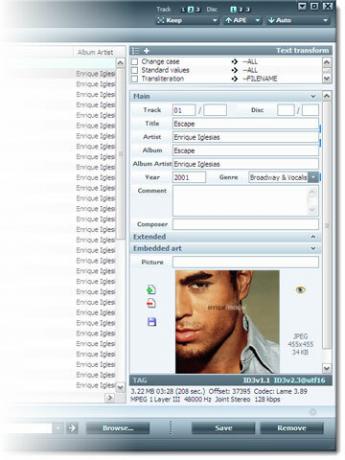
Această filă este mai utilă, deoarece puteți edita manual etichetele, curățați-le sau puteți crea altele noi. De exemplu, s-ar putea să doriți să organizați unele fișiere MP3 pentru exercițiu, specificând BPM-ul lor (bătăi pe minut) și setând ritmul lor.
Etichetele sunt împărțite în secțiuni precum Main, Extins, Artă încorporată și Versuri. Extindeți secțiunile pentru a vedea toate câmpurile.
Dacă faceți clic pe numele câmpului, se blochează valorile și care nu se schimbă este să selectați un alt fișier muzical din listă. Acest lucru vă permite să remediați rapid o etichetă pentru o serie de fișiere (cu excepția numărului Track).
Detalii specifice precum dimensiunea fișierului, durata de redare, codecul utilizat, standardul de compresie (de ex. MP3), viteza de eșantionare, tipul de etichete, tipul de înregistrare (stereo mono / stereo / comun) sunt menționate pe dreapta jos.
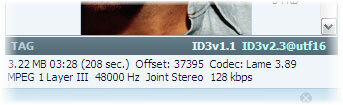
Completați etichetele automat
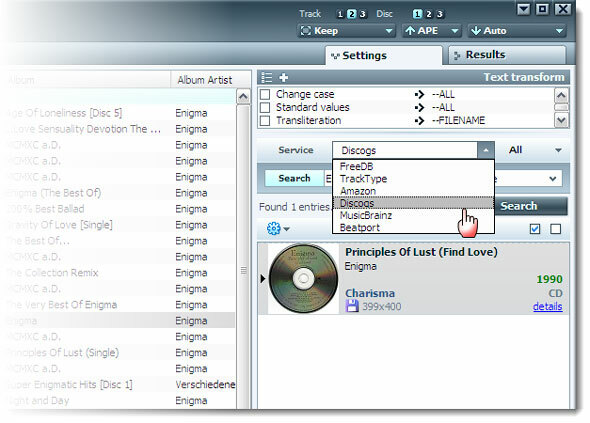
Această fereastră vă oferă diferite metode pentru a căuta informații despre album și melodii. Utilizare FreeDB și Tracktype pentru informații numai text (fără album de artă). Amazon și Discogs vă oferă toate informațiile care includ și arta de acoperire. Sursele multiple ajută deoarece albumele obscure ar putea să nu fie listate în niciuna dintre ele. Faceți clic pe pictograma Gear și verificați setările înainte de a actualiza informațiile despre etichetă. De asemenea, previzualizați rezultatul înainte de a salva. Orice modificări care vor fi făcute sunt colorate în violet. Puteți, de asemenea, să vă întoarceți la Editorul de etichete și să modificați manual unele informații
Procesorul de etichete vă oferă, de asemenea, câteva alte controale manuale, precum generarea de etichete dintr-un nume de fișier; importați date de etichetă dintr-un fișier text; și, de asemenea, folosind mixerul câmpurilor Etichetă pentru a lua date de etichete existente și a le amesteca cu șiruri noi pentru a crea noi etichete.
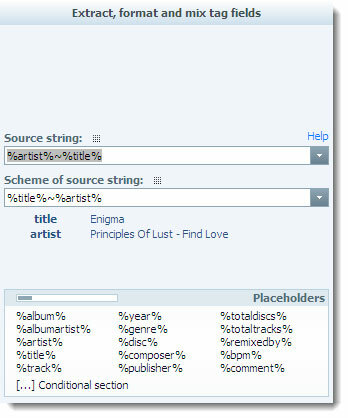
Cover art poate fi, de asemenea, încorporat dintr-un fișier local. Făcând clic dreapta pe melodiile din oricare dintre ecrane vă oferă anumite opțiuni în context. De exemplu, importarea informațiilor despre melodii dintr-un fișier CUE și importul-exportarea copertă art 7 site-uri web pentru a căuta articolul de copertă a albumului perfect Citeste mai mult .
Creați playlisturi și faceți clic pe toate informațiile dvs. etichetate
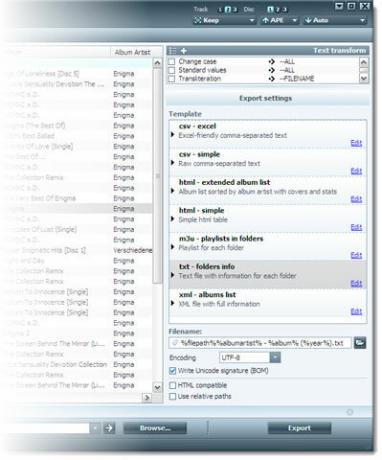
Puteți utiliza cele trei procese de mai sus în orice ordine. Dar aceasta este fila pe care ar trebui să o conectați în cele din urmă atunci când totul a fost etichetat corect. Puteți selecta melodiile dvs. și le puteți exporta ca liste de redare în mai multe formate. TagScanner vă oferă mai multe șabloane pentru job. Nu trebuie să vă plictisiți prea mult cu codificarea, deoarece cea implicită face trucul. O setare atentă este opțiunea de a utiliza căi absolute sau relative între fișierul exportat și fișierele sursă. Cu trasee relative, puteți transporta listele de redare și folderul sursă împreună.
O mică fereastră de îmbrăcat pentru etichetele tale
Până acum, am analizat modalitățile de a eticheta fișierele de muzică. Dar despre curățarea lor și pornirea de la zero (la nevoie). Veți observa Transformarea textului caseta ca o comună în toate cele patru ecrane. Puteți verifica casetele din dreapta sau faceți clic pe setări pentru a accesa acest ecran:

Puteți schimba numele fișierelor, puteți converti caractere non-englezești, puteți folosi formatul acceptat de serviciile FTP, astfel încât transferurile dvs. de fișiere să nu fie blocate, să curățați datele Discogs inutile etc. Transformarea textului funcționează cu celelalte câmpuri din fila în care vă aflați.
Obține lucrarea finalizată foarte eficient
Etichetarea colecției de muzică Cele mai bune 5 alternative iTunes pentru WindowsiTunes este umflat și lent. Vă prezentăm cinci alternative fantastice iTunes pentru Windows care vă permit să redați muzică și să vă gestionați iDevice. Citeste mai mult este o muncă pe termen lung. TagScanner este ajutorul la care trebuie să apelați, în afară de virtutea răbdării. Există destul de multe lucruri care să vă placă despre software-ul gratuit - utilizarea marcatorilor de locație pentru a denumi fișiere face redenumirea foarte ușoară; previzualizarea și ecranul verificărilor înainte de a face clic în final pe salvare a fost o verificare de eroare pentru mine; și nu în ultimul rând, pot folosi șabloanele pentru a crea liste de redare și exporta toate datele.
TagScanner atinge toate notele potrivite pentru tine? Care este instrumentul preferat de etichetare și redenumire? Dă-ne o părere despre părerea ta.
Saikat Basu este editorul adjunct pentru Internet, Windows și Productivitate. După ce a înlăturat un MBA și o carieră de marketing de zece ani, el este acum pasionat de a-i ajuta pe ceilalți să-și îmbunătățească abilitățile de poveste. El se uită la virgula lipsă de la Oxford și urăște capturile de ecran rele. Dar ideile de fotografie, Photoshop și productivitate îi calmează sufletul.


